Планирование и учет инвестиционных активов. Практика планирования
В этом разделе вы познакомитесь с алгоритмом и примерами планирования инвестиционных активов. Инвестиционные активы — это материальные и нематериальные активы, которые могут быть использованы для получения прибыли.

Обобщенный алгоритм планирования
1. Для планирования инвестиционных активов сначала выбирается вкладка, отражающая группу активов (инвестиционная собственность, депозиты или ценные бумаги).
2. В соответствующей вкладке добавляется новый инвестиционный актив – меню редактирования «добавить» или F2.
3. Следующий этап – это планирование таблицы для каждого актива. Как правило, это редактирование поступлений, выбытий, начисленных процентов, доходов, расходов и так далее. Для быстрого редактирования строк можно использовать инструменты меню –копирование, продолжить тренд и т. д. Для вызова контекстного меню нажмите правую кнопку мыши.
4. Перед добавлением инвестиционной собственности, нужно прежде добавить инвестиционную собственность в форму «планирования и учета активов», где во вкладке «поступление» нужно указать тип актива – «инвестиционная собственность». До тех пор, пока в этой форме не добавлена инвестиционная собственность, ее нельзя добавить в форму «планирования и учета инвестиций» (программа предупредит вас об этом).
5. В депозитах дополнительно можно установить флаг «депозиты до востребования». При установке этого флага депозиты будут отображаться в финансовых отчётах как текущие активы.
6. При добавлении ценных бумаг нужно, прежде всего, выбрать способ поступления (покупка, вклад акционеров или прочие поступления). Также можно дополнительно установить два флажка – «краткосрочные высоколиквидные инвестиции» и «участие в ассоциированных компаниях». При установке флага «краткосрочные высоколиквидные инвестиции», ценные бумаги в отчётности учитываются как краткосрочные активы – до одного года.
7. После редактирования можно выполнять расчеты. Нажмите кнопку «считать» и выполните первый расчёт таблицы «итоговые инвестиции для всех активов». После расчёта, данные об инвестиционных активах попадают в расчётную таблицу, которая находится во вкладке «итоговые инвестиции». Здесь первые строки – это итоговые строки, в том числе – инвестиционная собственность, депозиты и ценные бумаги. Дальше расположены данные о покупке и продаже прав собственности, переоценке ценных бумаг, размещении денежных средств и их эквивалентов, изъятии денежных средств и так далее.
8. Теперь можно выполнить следующие расчёт. Нажмите кнопку «считать» и выберите расчет таблицы «инвестиционный план» для всех активов. Теперь данные расчета из встроенной таблицы в форме редактирования отображаются в таблице «инвестиционный план».
И наконец, после того как инвестиционный план будет построен, когда будут определены планы учета основных средств и прочих активов, инвестиционных активов, рассчитан налог на имущество... после этого можно выполнять расчёт всего инвестиционного плана, и он будет включен в итоговый расчет бизнес-плана (Данные → Рассчитать, или F9).
☛ Важно! Расчет финансового и инвестиционного плана выполняется вместе с другими финансовыми планами – с отчётами о прибылях и убытках, о движении денежных средств и с балансом.

Budget-Plan Express – программный продукт для подготовки бизнес-планов и презентаций в формате Word и Excel, оптимальный для малого бизнеса и учебы (для студентов, аспирантов, слушателей MBI и т. д.)
Смотрите видео-урок «Пример расчета бизнес-плана с нуля»...
Содержание таблицы «Итоговые инвестиции»
Форма редактирования «Планирование и учет инвестиций» включает три типа инвестиционных активов: «инвестиционную собственность», «депозиты» и «ценные бумаги». Если компания использует (или планирует использовать) любой из данных инвестиционных инструментов, для каждого из них предназначена соответствующая вкладка:
- Инвестиционная собственность.
- Депозиты.
- Ценные бумаги.
После того, как все «инвестиционные активы» будут окончательно отредактированы, выполняется расчет таблицы «Итоговые инвестиции», где отражена вся сводная информация об инвестиционных активах – учет и операции с инвестиционными активами (смотрите содержание таблицы «Итоговые инвестиции»).
☛ Заметьте, доходы (расходы) указывается без НДС, который можно указать в отдельной строке.
Таблица «Итоговые инвестиции»
- Итого инвестиционные активы(*)
- В т. ч. – Инвестиционная собственность(*)
- В т. ч. – Депозиты(*)
- В т. ч. – Ценные бумаги(*)
- Денежные средства и их эквиваленты
- Покупка прав собственности
- Продажа прав собственности
- Стоимость переоценки ценных бумаг
- Размещение денежных средств и их эквивалентов
- Изъятие денежных средств и их эквивалентов
- Операционные доходы (расходы)
- Прочие доходы (расходы)
- План-факт отклонения – Инвестиционные активы
В некоторых редактируемых строках разрешается вводить отрицательные значения:
✔ Таблица «Инвестиционная собственность» – строка «Прочие доходы (расходы)».✔ Таблица «Депозиты» – строка «Прочие доходы (расходы)».
✔ Таблица «Ценные бумаги» – строки «Стоимость переоценки ценных бумаг», «Прочие доходы (расходы)».
✔ Таблица «Итоговые инвестиции» – строка План-факт отклонения «Инвестиционные активы».
☛ Напомним, для введения отрицательного числа нужно сначала ввести число, а затем знак перед числом: «-».
Планирование и учет инвестиционных активов
1. Планирование и учет инвестиционной собственности
 Чтобы добавить инвестиционную собственность в форму, этот актив должен быть инициализирован в модуле «Основные средства и прочие активы», только после этого он будет доступен для добавления во вкладке "Инвестиционная собственность".
Чтобы добавить инвестиционную собственность в форму, этот актив должен быть инициализирован в модуле «Основные средства и прочие активы», только после этого он будет доступен для добавления во вкладке "Инвестиционная собственность".
Пример. Планирование, учет и операции с инвестиционной собственностью.
Пусть, у организации есть актив, являющийся инвестиционной собственностью (пусть, актив называется "Здание по адресу Мира 40"), стоимость актива – 58 200 000. Ежемесячные доходы от сдачи актива в аренду составляют 780 500, НДС – 18%. Чтобы добавить актив – как инвестиционную собственность, прежде, он должен быть инициализирован в модуле «Основные средства и прочие активы» – как инвестиционный актив.
Фрагмент редактирования инвестиционного актива в форме
«Основные средства и прочие активы»:

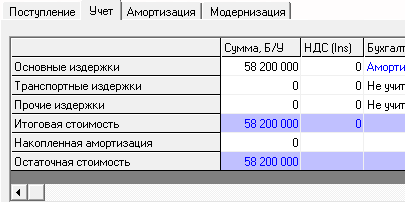
- шаг. Перейдем на вкладку "Инвестиционной собственность".
- шаг. Добавим новый продукт – пункт меню «Добавить» или F2.
Выберем из появившегося списка "Здание по адресу Мира 40": - шаг. В строке "Операционные доходы" добавим сумму: 780 500
- шаг. Выполним копирование этой суммы для последующих периодов, используя контекстное меню (правая кнопка мыши) – Продолжить тренд:
- шаг. Посчитаем НДС, используя формулу, как показано на рисунке, и выполним копирование этой суммы для последующих периодов (шаг 4):
- шаг. Выполним расчет таблицы «Итоговые инвестиции»: "Считать → Раздел «Итоговые инвестиции»".
- шаг. Выполним итоговый расчет плана: "Считать → Итоговый расчет".

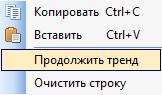

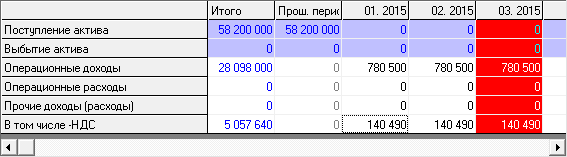
Заключительный расчет. После того, как отредактированы все продукты, выполним итоговые расчеты всех инвестиционных продуктов:
 Обратите внимание, в таблице могут быть учтены операционные расходы, которые также отражаются в строке [12] – "Прочие операционные расходы (доходы)", в "Отчете о прибылях и убытках". В тоже время, "Прочие доходы (расходы)" отражаются в строке [16] – "Прочие внереализационные расходы (доходы)".
Обратите внимание, в таблице могут быть учтены операционные расходы, которые также отражаются в строке [12] – "Прочие операционные расходы (доходы)", в "Отчете о прибылях и убытках". В тоже время, "Прочие доходы (расходы)" отражаются в строке [16] – "Прочие внереализационные расходы (доходы)".
2. Планирование и учет депозитов
Депозиты – это денежные средства, внесённые в финансовое учреждение или в предприятие на хранение для участия в получении прибыли. Денежные средства, зачисленные в депозиты банков, как и прочие финансовые вложения, также отражаются в составе инвестиционной деятельности. По ним начисляется доход в виде процентов по депозитному вкладу, на условиях, прописанных в договоре. В составе депозитов выделяются депозиты до востребования – это обязательства, которые не имеют конкретного срока. Вклады до востребования могут быть изъяты в любое время по первому требованию вкладчика. Соответственно, это средства отражаются в операционной деятельности – в составе текущих денежных средств и их эквивалентов: строка [06] отчета о движении денежных средств – "Прочие выплаты и поступления".
Данные в таблицу депозитов заносятся точно так же, как и предшествующем примере. Строка "Начисленные проценты по депозиту" может быть отредактирована вручную или рассчитана с помощью встроенного интерфейса – с учетом параметров расчета ренты.
Пример. Планирование депозита до востребования.
Пусть, у компании есть свободные средства – 200 000, которые она решила разместить на депозит до востребования на 24 месяца, по ставке 10%, рассчитанной по сложным процентам. Пусть, выплаты по депозитному вкладу осуществляются ежемесячно.
- шаг. Перейдем на вкладку "Депозиты".
- шаг. Добавим новый продукт – F2. Назовем его: "Депозит до востребования 24 месяца".
- шаг. Установим флаг: "Депозиты до востребования", как показано на рисунке.
- шаг. Введем 200 000 в строке "внесенные средства на депозит" в столбце 01.2015.
- шаг. Введем 200 000 в строке "Возвращенные средства с депозита" в столбце 01.2017.
- шаг. Для расчета строки "Начисленные проценты по депозиту", настроим параметры
расчета ренты, как показано на рисунке: - шаг. Выполним расчет строки: "Считать → Раздел 'Депозиты' – расчет начисленных процентов".
- шаг. Выполним расчет таблицы «Итоговые инвестиции»: "Считать → Раздел «Итоговые инвестиции»".
- шаг. Выполним итоговый расчет плана: "Считать → Итоговый расчет".
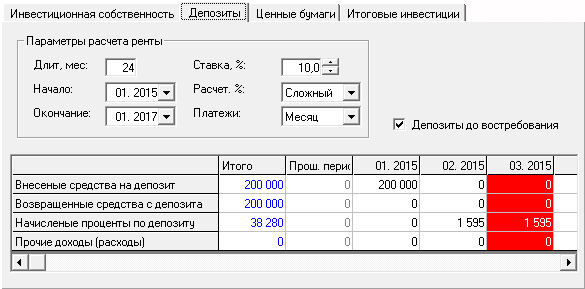
Заключительный расчет. После того, как отредактированы все продукты, выполним итоговые расчеты всех инвестиционных продуктов:
Для расчета строки "Начисленные проценты по депозиту" используются формулы аннуитетных платежей с применением простых и сложных процентов. Также, строку можно просто отредактировать, не используя расчеты.
 Установленный флаг "Депозиты до востребования" означает, что средства по депозиту отражаются в операционной деятельности отчета «о движении денежных средств» – в строке «Прочие выплаты и поступления»: внесенные средства на депозит отображаются в строке – как отток средств (со знаком «–»), возвращенные средства с депозита – как приток средств (со знаком «+»).
Установленный флаг "Депозиты до востребования" означает, что средства по депозиту отражаются в операционной деятельности отчета «о движении денежных средств» – в строке «Прочие выплаты и поступления»: внесенные средства на депозит отображаются в строке – как отток средств (со знаком «–»), возвращенные средства с депозита – как приток средств (со знаком «+»).
3. Планирование и учет ценных бумаг
- Покупка
- Вклад акционеров
- Прочие поступление
☛ Заметьте, «Прочие поступления» не учитываются в "Отчете о движении денежных средств": возможно, данное поступление (ценных бумаг) относится к акту дарения, или они уже были учтены ранее.
Также, нужно поставить соответствующей флаг, если бумага относится к краткосрочным высоколиквидным инвестициям или учитывается в составе финансовых вложений в ассоциированные компании. Для внесения данных используется обычное редактирование строк таблицы.Пример. Вклад акционера – ценными бумагами.
Пусть, один из акционеров внес в уставный капитал ценные бумаги на сумму, эквивалентную 100 000. Пусть, первый год проекта – 2016 год. Доходность в конце каждого года – 20 000, в том числе НДС – 18%. В январе 2016 произведена дооценка бумаг на сумму 10 000, а в январе 2017 произведена уценка бумаг на сумму (-)5 000, также, прочие внереализационные расходы в январе 2016 составили 1 500.
- шаг. Перейдем на вкладку "Ценные бумаги".
- шаг. Добавим новый продукт – F2. Назовем его: "Вклад акционера".
- шаг. Во фрейме «способ поступления» установим переключатель: "Вклад акционеров", как показано на рисунке.
- шаг. В строке "Поступление ценных бумаг" в периоде 01.2016 установим 100 000.
- шаг. В строке "Стоимость переоценки ценных бумаг" в периоде 01.2016 установим 10 000 (дооценка).
- шаг. Опять же, в строке "Стоимость переоценки ценных бумаг" в периоде 01.2017 установим -5 000 (уценка). Напомним, для введения отрицательного числа нужно сначала ввести число, а затем знак перед числом: «-».
- шаг. В строке "Доходы по ценным бумагам" в периодах «02.2017», «02.2018», «будущий период» установим 20 000 (доход).
- шаг. В строке "В том числе НДС" в тех же периодах (02.2017, 02.2018, будущий период) введем НДС – 3 600 (20 000 * 0,18 = 3 600).
- шаг. В строке "Прочие доходы (расходы)" в периоде 01.2016 установим 1 500 (внереализационные расходы).
- шаг. Выполним расчет таблицы «Итоговые инвестиции»: "Считать → Раздел «Итоговые инвестиции»".
- шаг. Выполним итоговый расчет инвестиционных активов: "Считать → Итоговый расчет".
 В случае дооценки указывается положительная сумма (дооценки), в случае уценки – отрицательная сумма на величину уценки.
В случае дооценки указывается положительная сумма (дооценки), в случае уценки – отрицательная сумма на величину уценки.
Фрагмент интерфейса после редактирования:
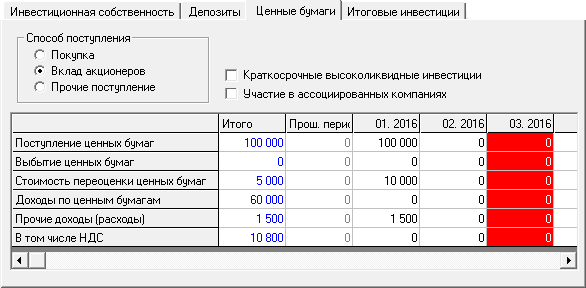
Заключительный расчет. После того, как отредактированы все продукты, выполним итоговые расчеты всех инвестиционных продуктов:
Фрагмент вкладки «Итоговые инвестиции» после выполнения расчета:
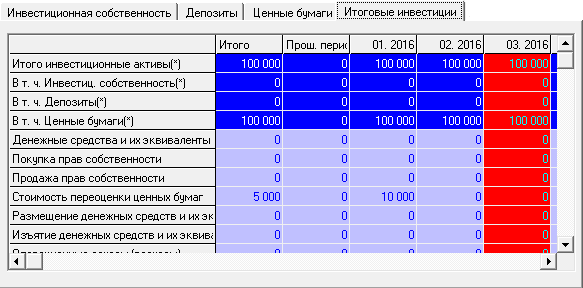
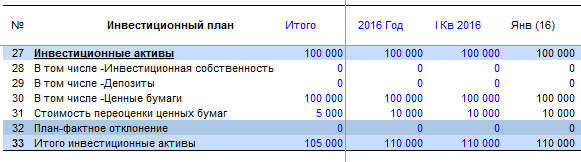
Результат редактирования инвестиционных активов, после расчета проекта, отображаются в финансовых отчетах в строках «Прочие внереализационные расходы (доходы)», «Денежные средства и их эквиваленты», «Налоговые выплаты», «Прочие активы», «Прочие обязательства», «Акционерный капитал», «Добавочный капитал».
